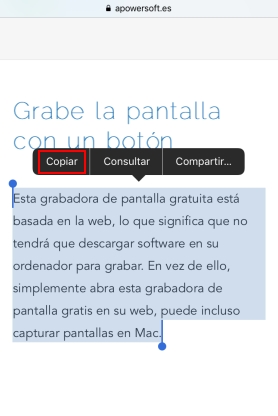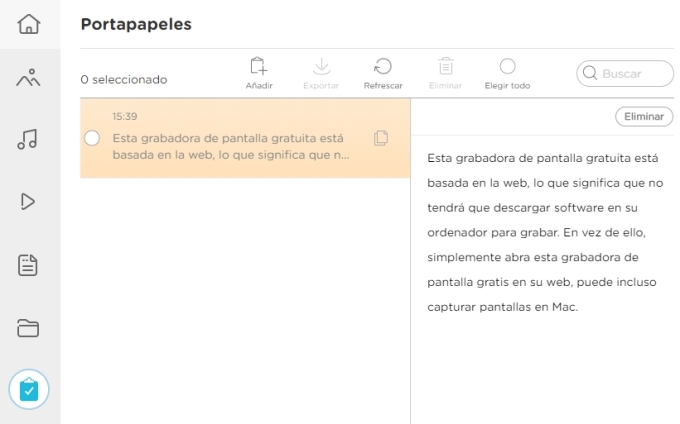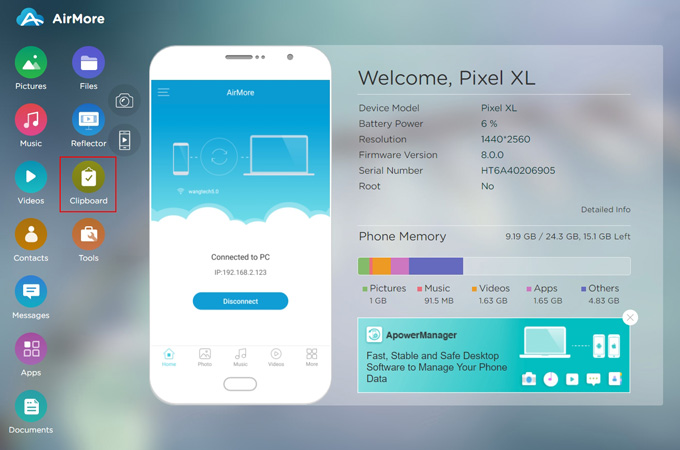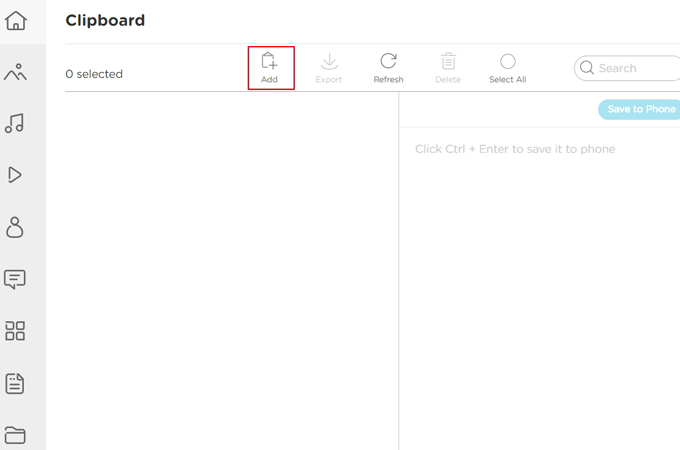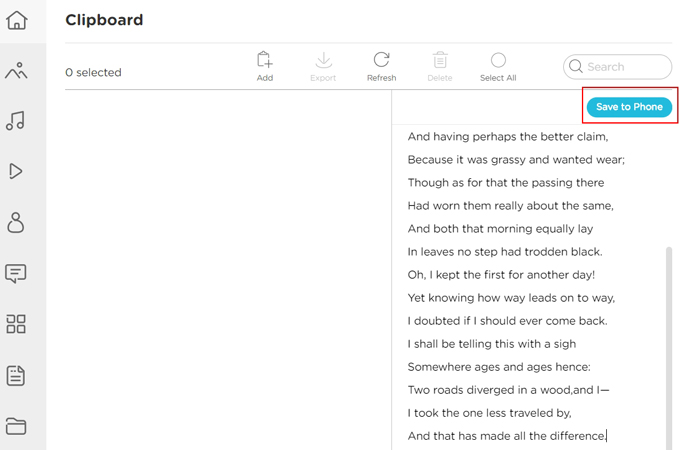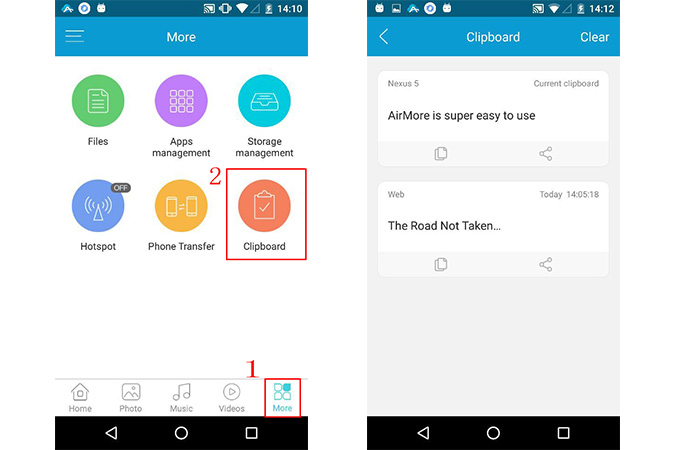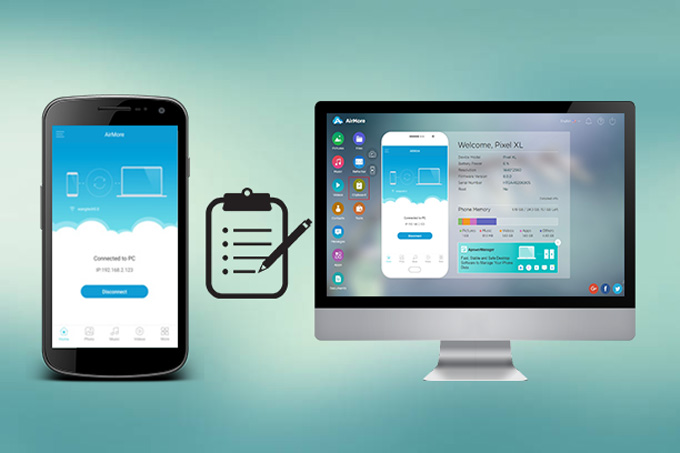
El portapapeles juega un rol importante en nuestra vida diaria. Pero puede ser muy práctico cuando queremos copiar un párrafo de texto desde computadoras y pegarlo en dispositivos móviles y viceversa. Con las actualizaciones constantes, AirMore ha añadido una función de portapapeles para ayudar a los usuarios frente a las formas complicadas actuales que existen para transferir textos entre computadoras y teléfonos. A continuación, mencionaremos todo lo relacionado a esta nueva característica.
Introducción a la función del portapapeles de AirMore
1. Transfiera textos al portapapeles de la página web de AirMore
- Conecte su teléfono a AirMore Web.
- Copie cierto contenido en su teléfono.
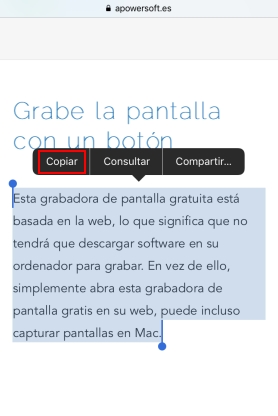
- En AirMore Web, haga clic en el icono “Portapapeles”. Allí, podrá encontrar todos los contenidos copiados en su teléfono y puede usarlos en su computadora.
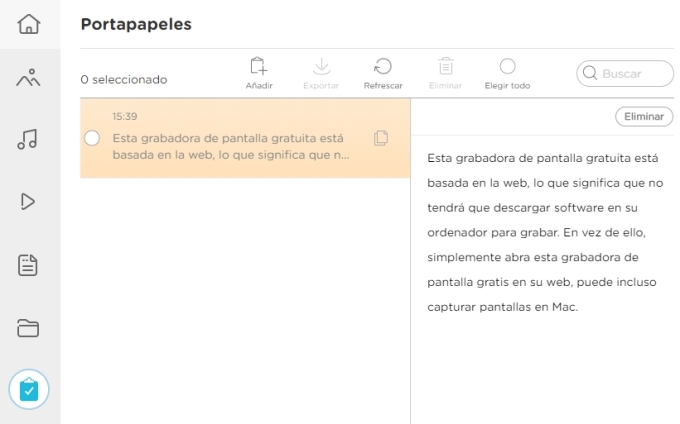
Note: Para los usuarios de iOS, después de haber copiado el contenido de texto en su teléfono, debe abrir la aplicación AirMore para sincronizar los datos de la aplicación a la web. Luego puede hacer clic en el botón “Refrescar” y ver el contenido copiado en AirMore Web.
2. Transfiera los textos al Portapapeles de la app AirMore
- Conecte su teléfono al AirMore Web.
- Haga clic en el icono “Portapapeles” en la página web.
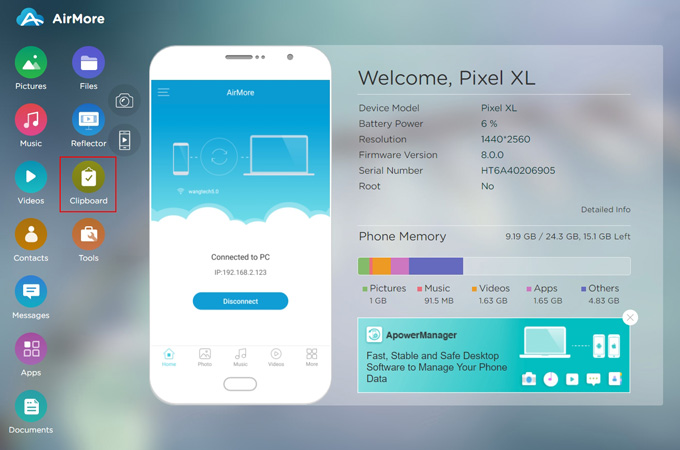
- Haga clic en el botón “Agregar” en la parte superior.
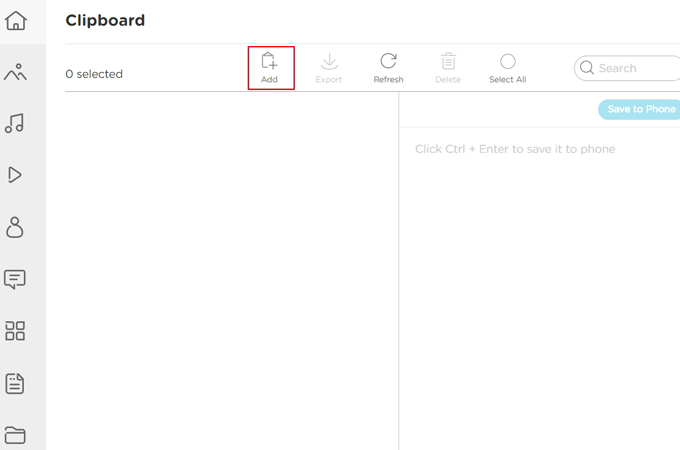
- Pegue o escriba el contenido listo para ser transferido.
- Haga clic en el botón “Guardar en el teléfono” en la esquina superior derecha o haga clic en Ctrl + Enter para guardarlos en su teléfono.
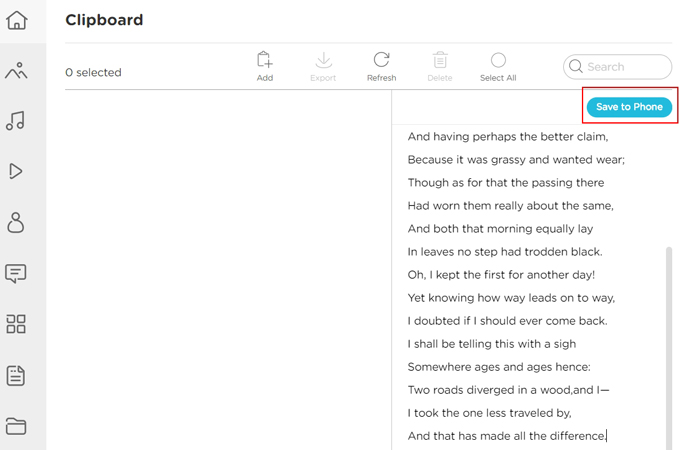
- Ahora puede pegarlos directamente en su teléfono. O puede abrir la aplicación AirMore y hacer clic en “Más”> “Portapapeles” para buscar todo el contenido enviado desde la PC.
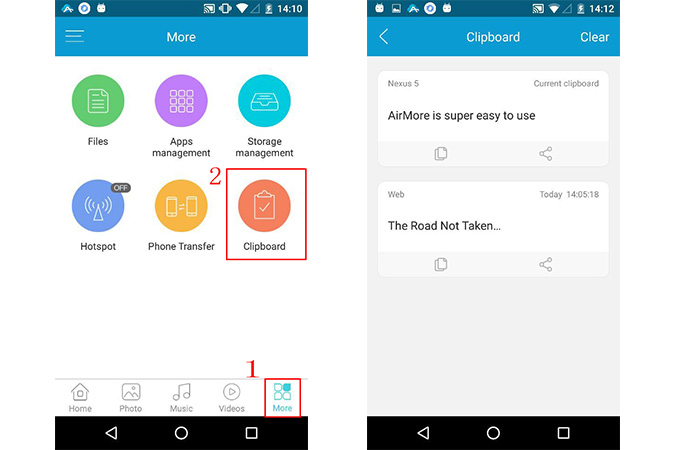
3. Eliminar el Contenido en el Portapapeles de AirMore
En realidad, hay dos maneras de eliminar el contenido en el Portapapeles del AirMore:
Método uno: En la Aplicación AirMore
Abra la aplicación AirMore y haga clic en “Más”> “Portapapeles”> “Borrar” para vaciar el portapapeles de AirMore.
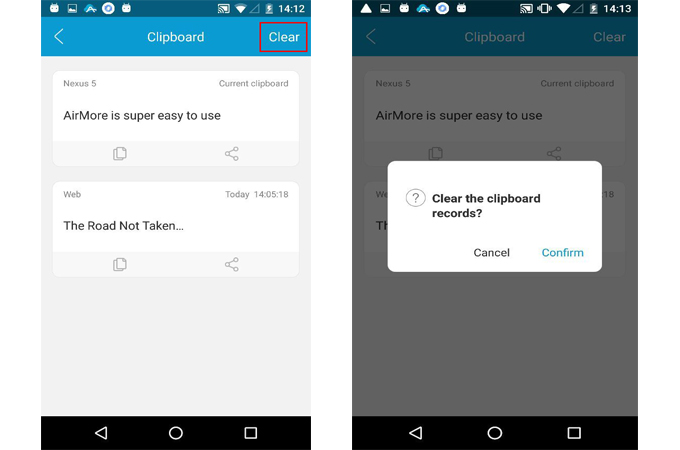
Método dos: En la Página Web de AirMore
Vaya a la página web de AirMore, haga clic en el botón “Portapapeles”, verifique el texto en el lado izquierdo y haga clic en “Eliminar” para eliminarlos.
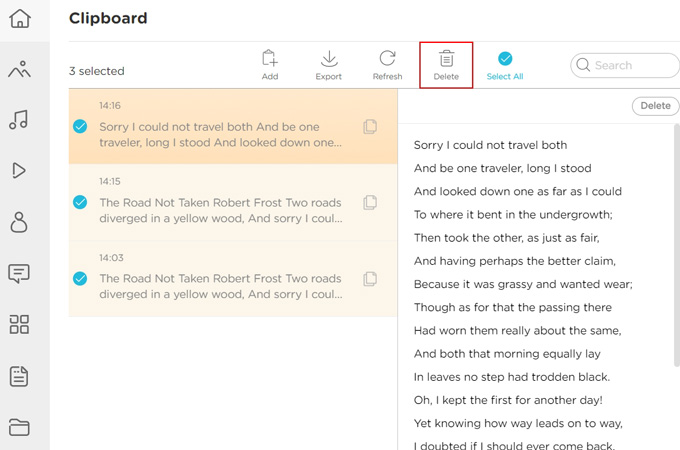
4. Compartir el Portapapeles de la Aplicación AirMore con los demás
AirMore viene con soporte para compartir el contenido en el portapapeles con sus amigos. Al abrirla aplicación AirMore, vaya a “Más”> “Portapapeles” y haga clic en el ícono de compartir que se encuentra debajo de cada texto.
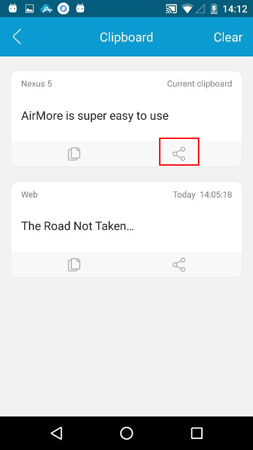
Esta función de Portapapeles fue creada para ser útil para todos. Actualice su aplicación AirMore ahora para encontrar esta función Si tiene algún problema, contáctenos. Estaremos más que felices de ayudarle.